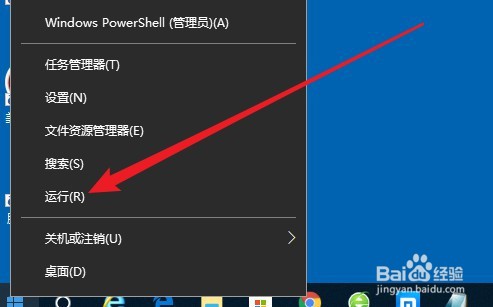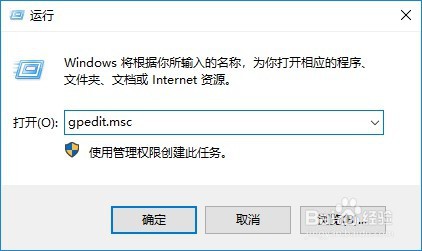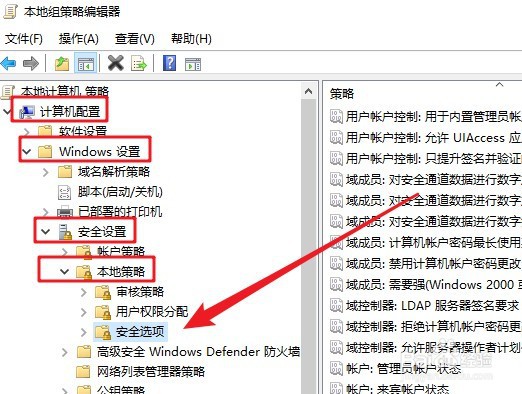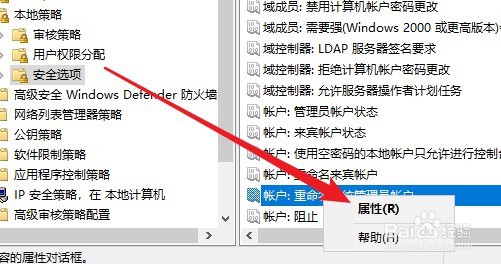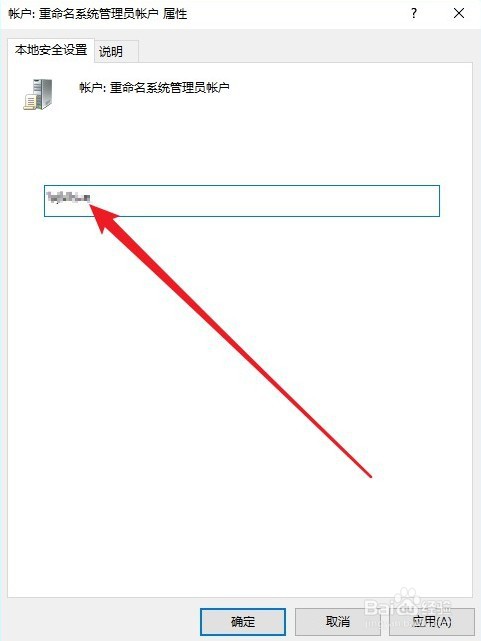Win10系统怎么修改超级管理员用户名
1、电脑桌面右键点击屏幕左下角的开始按钮,选择运行菜单。
2、然后在打开的运行窗口输入Gpedit.msc命令,点击确定按钮运行该命令。
3、这时就会打开本地主策锐瞒噌澡略编辑器窗口,依次点击计算机配置\windows设置\安全设置\本地策略\安全选项菜单。
4、在右侧窗口找到重命名系统管理员账户设置项。
5、右键点击该设置项,在弹出的菜单中选择属性菜单。
6、接下来在打开的编辑窗口,输入新的超级管理员用户名就可以了。
声明:本网站引用、摘录或转载内容仅供网站访问者交流或参考,不代表本站立场,如存在版权或非法内容,请联系站长删除,联系邮箱:site.kefu@qq.com。
阅读量:80
阅读量:89
阅读量:22
阅读量:64
阅读量:26